Hvordan fjernes beskeder (uden for kontoret) i Outlook Web App?
Som du ved, kan du angive kontorsvar til Exchange-konto i Outlook. Er det således i stand til at indstille de samme vækebeskeder i Outlook Web App? Selvfølgelig ja! Denne artikel viser dig vejledningen i detaljer.
Sæt beskeder væk (uden for kontoret) i Outlook Web App
Sæt beskeder væk (uden for kontoret) i Outlook Web App
For at komme ud af kontorets svar (vækmeddelelser) i Outlook Web App skal du gøre som følger:
1. Log ind i din Outlook Web App på websiden.
2. Klik Indstillinger![]() > Indstil automatiske svar i øverste højre hjørne. Se skærmbillede:
> Indstil automatiske svar i øverste højre hjørne. Se skærmbillede:
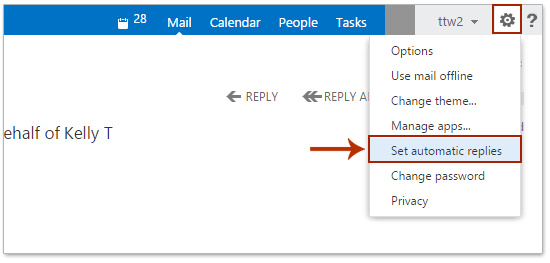
3. Indstil de automatiske svar for interne afsendere som følger: (1) Tjek Send automatiske svar mulighed; (2) angiv starttidspunkt og sluttid, du vil aktivere de automatiske svar; og (3) skriv indholdet af automatiske svar. Se skærmbillede:

4. Fortsæt med at indstille de automatiske svar for eksterne afsendere: (1) Tjek Send automatiske svarmeddelelser til afsendere uden for min organisation mulighed; (2) Tjek Send svar til alle eksterne afsendere mulighed; (3) skriv indholdet af automatiske svar. Se skærmbillede:

5. Klik på Gem knappen nederst på websiden.
Indtil videre har du indstillet de automatiske svar (uden for kontoret) for både interne og eksterne afsendere med succes i din Outlook Web App.
Relaterede artikler
Skift loginadgangskoden til Outlook Web App (OWA)
Tilføj / rediger / slet signatur i Outlook Web App (OWA)
Føj kontakter til distributionsgruppen i Outlook Web App (OWA)
Bedste kontorproduktivitetsværktøjer
Kutools til Outlook - Over 100 kraftfulde funktioner til at superlade din Outlook
🤖 AI Mail Assistant: Øjeblikkelige pro-e-mails med AI-magi – et klik for geniale svar, perfekt tone, flersproget beherskelse. Forvandl e-mailing ubesværet! ...
📧 Email Automation: Ikke til stede (tilgængelig til POP og IMAP) / Planlæg Send e-mails / Auto CC/BCC efter regler ved afsendelse af e-mail / Automatisk videresendelse (avancerede regler) / Tilføj automatisk hilsen / Opdel automatisk e-mails med flere modtagere i individuelle meddelelser ...
📨 Email Management: Genkald nemt e-mails / Bloker svindel-e-mails af emner og andre / Slet duplikerede e-mails / Avanceret søgning / Konsolider mapper ...
📁 Vedhæftede filer Pro: Batch Gem / Batch adskilles / Batch komprimere / Automatisk gem / Automatisk afmontering / Automatisk komprimering ...
🌟 Interface Magic: 😊 Flere smukke og seje emojis / Boost din Outlook-produktivitet med fanebaserede visninger / Minimer Outlook i stedet for at lukke ...
👍 Wonders med et enkelt klik: Besvar alle med indgående vedhæftede filer / Anti-phishing e-mails / 🕘Vis afsenderens tidszone ...
👩🏼🤝👩🏻 Kontakter og kalender: Batch Tilføj kontakter fra udvalgte e-mails / Opdel en kontaktgruppe til individuelle grupper / Fjern fødselsdagspåmindelser ...
Over 100 Features Afvent din udforskning! Klik her for at finde mere.

